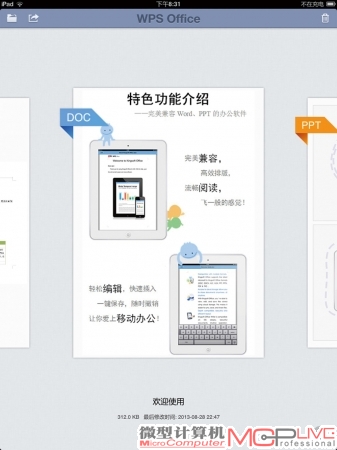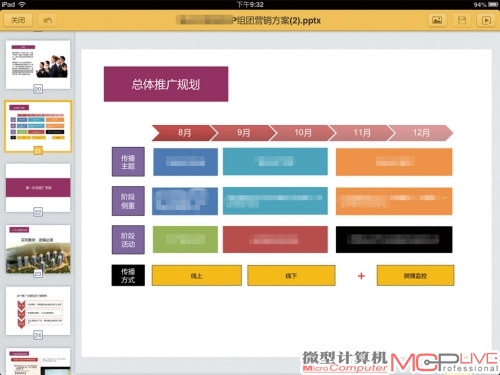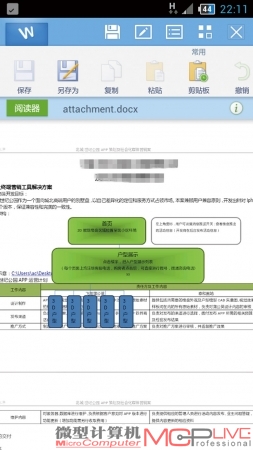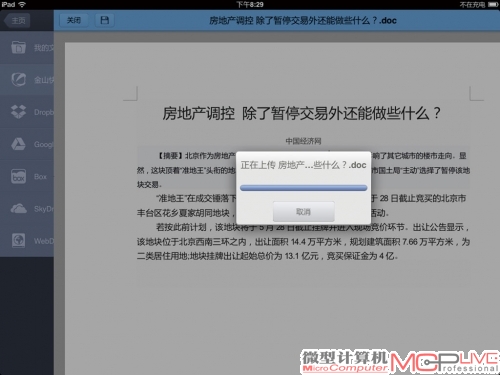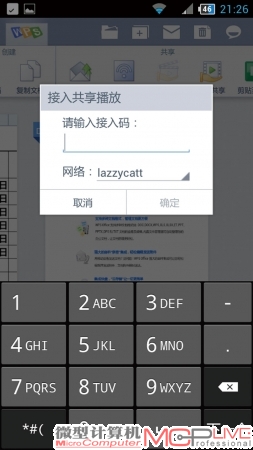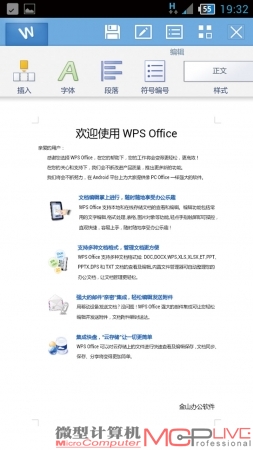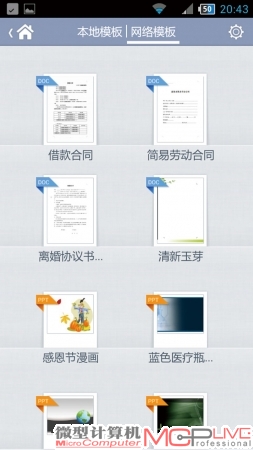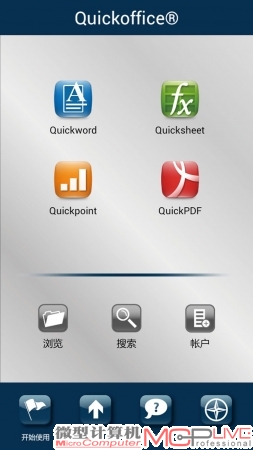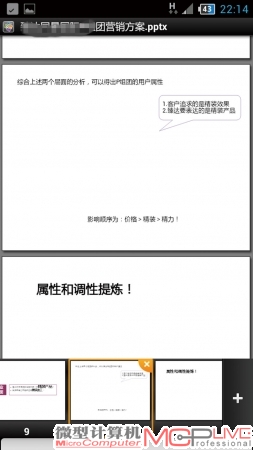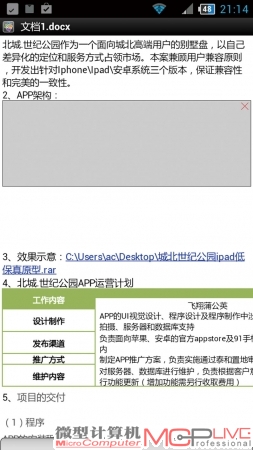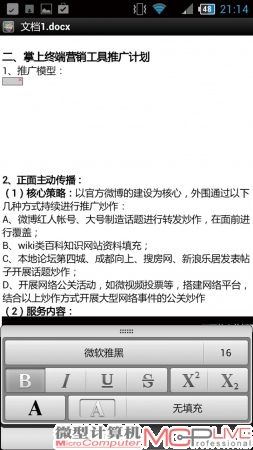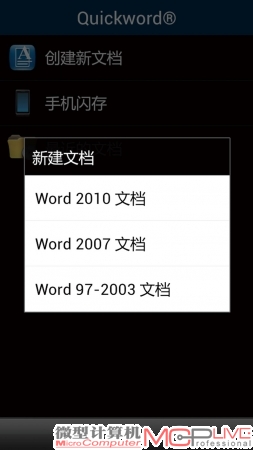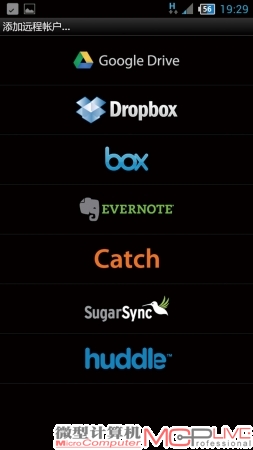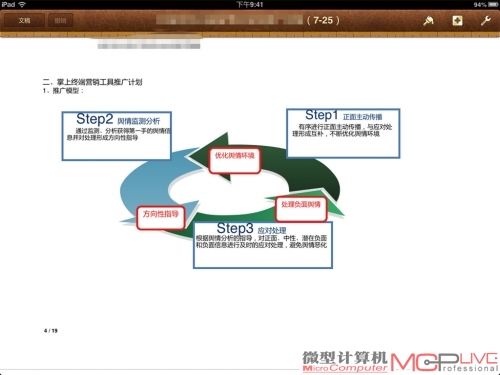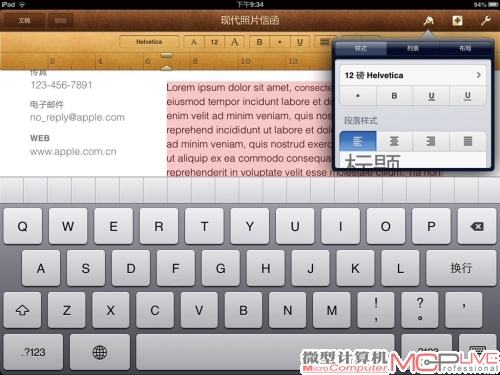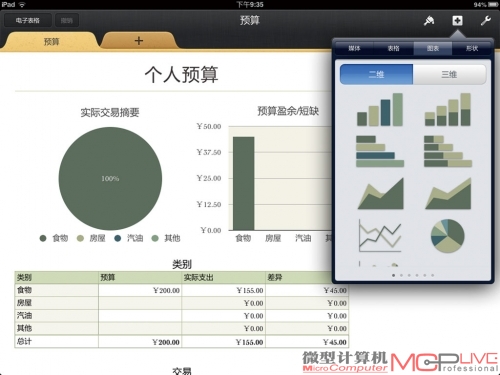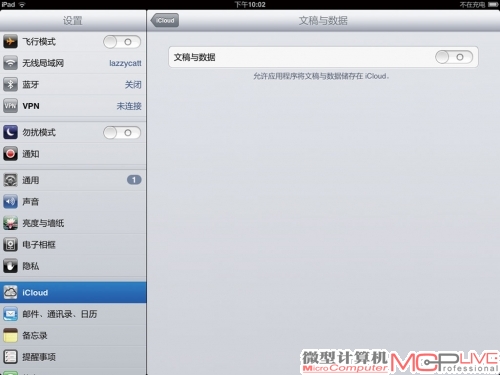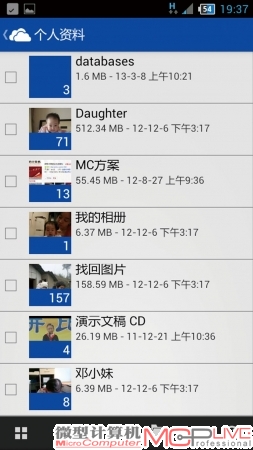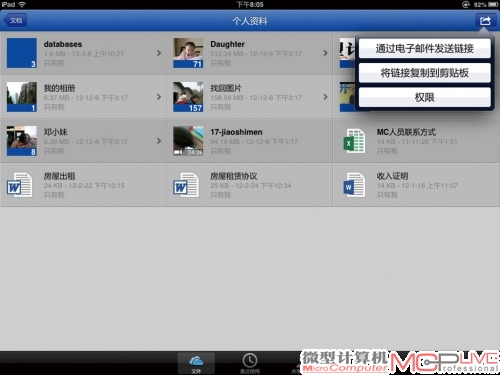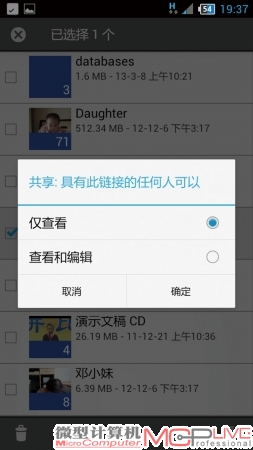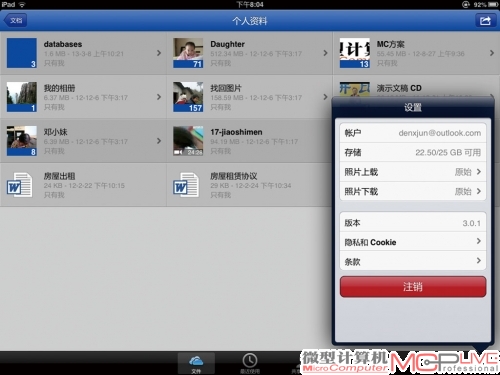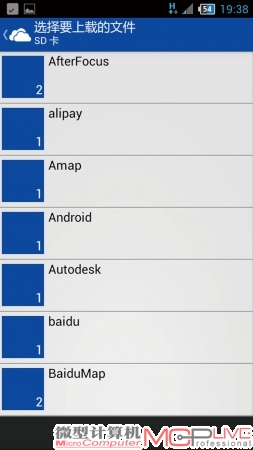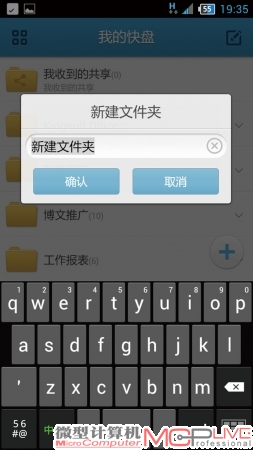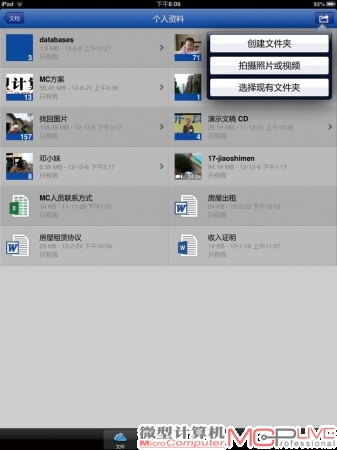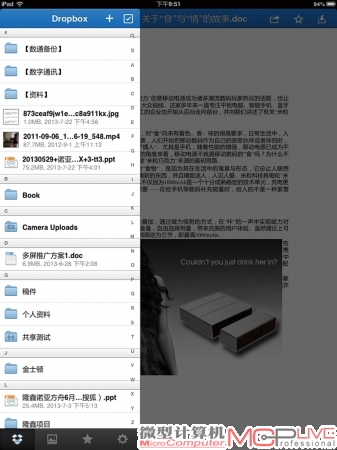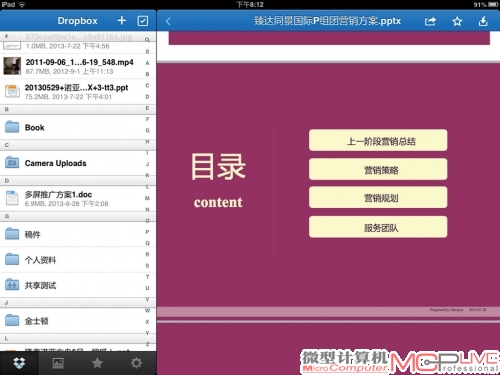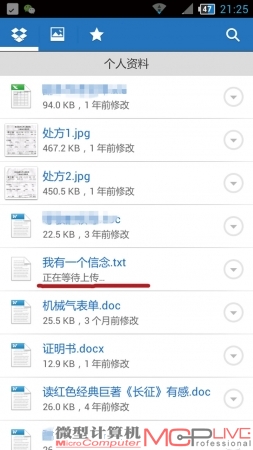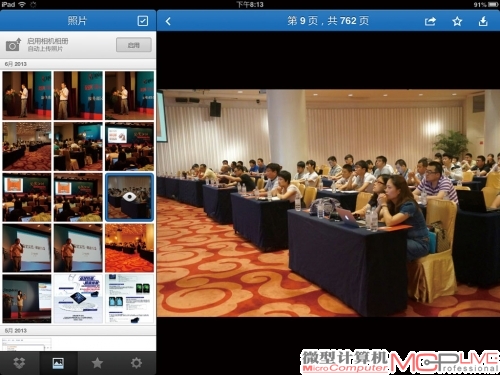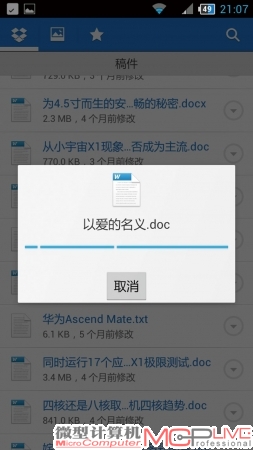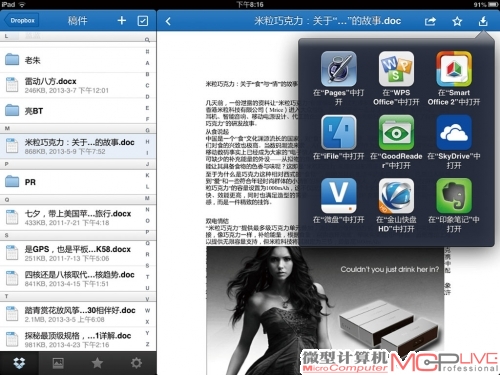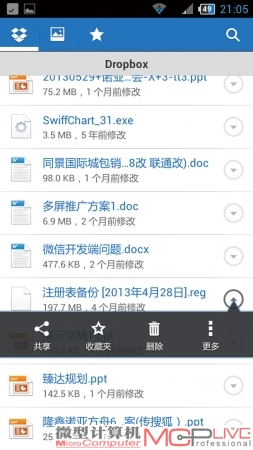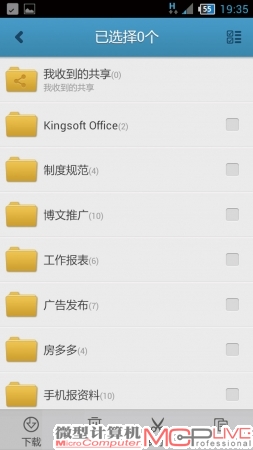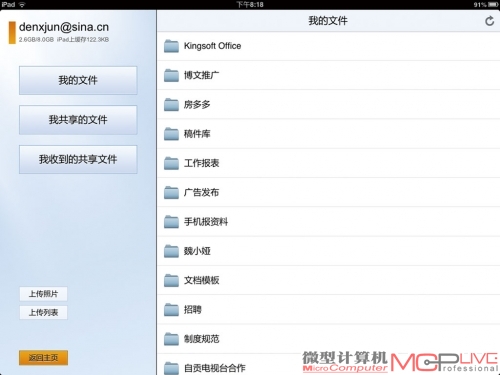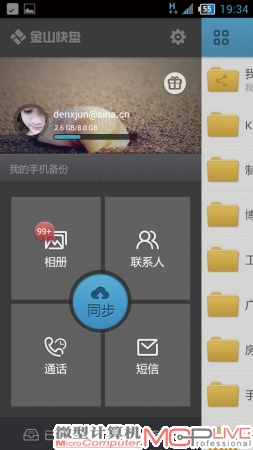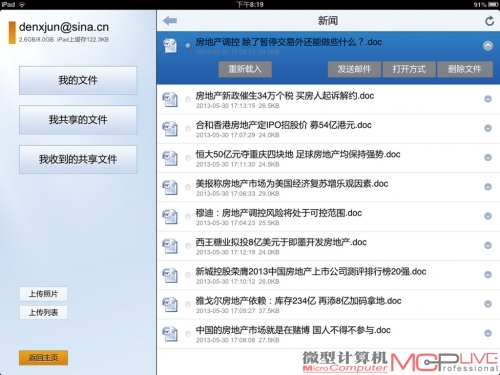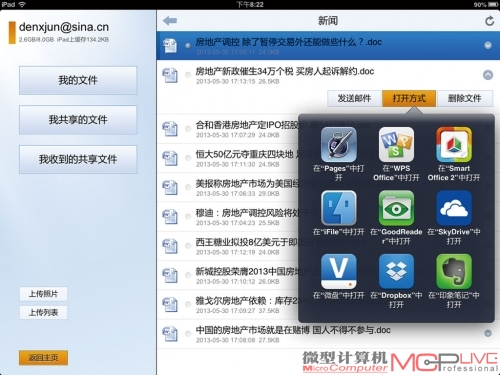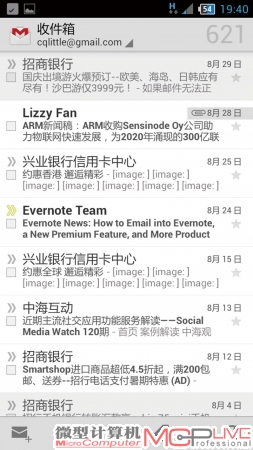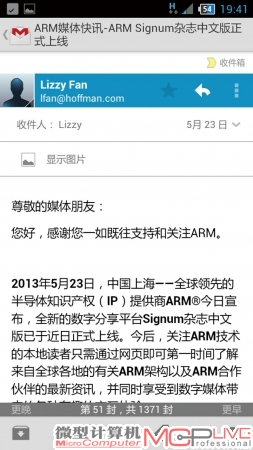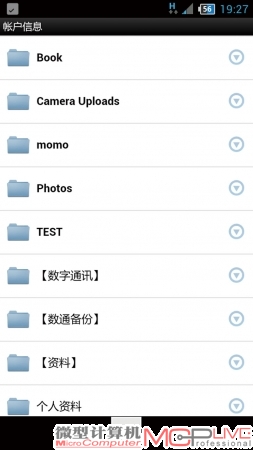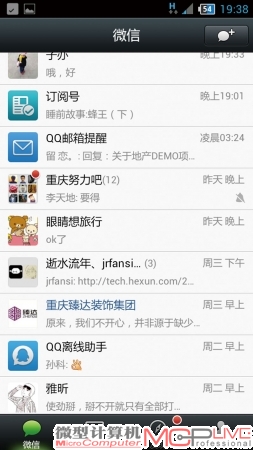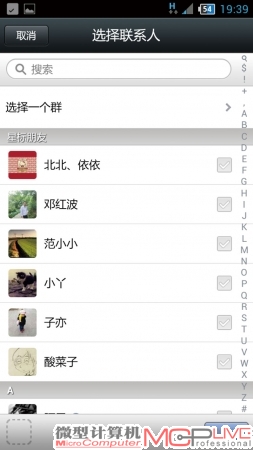在手中,在云上 如何用移动设备办公
几天前,我在《二十一世纪商业评论》上看到一篇关于移动办公的吐槽。它揭露,移动办公很多时候就是不断“无意识加班”,任何时间任何地点,加班没商量:上下班路上还在收发邮件,到了家里还要和客户、同事用微信、飞信等软件保持联络......并将这一行为称之为“屏幕奴隶”。
它的这一吐槽无情地击碎了移动办公在我心中“高端大气上档次”的形象。不过,从2007年乔布斯大神打开智能随身设备的潘多拉之盒后,对职场中人来说,移动办公已不可避免。著名咨询机构Gfk 8月下旬发布了国内第二季度手机零售报告,到2013年上半年,智能手机零售量在中国整体手机市场的占比已达85%!这意思是,不支持移动办公的手机已经不存在啦——6年前,当领导在下班时间给你一个任务或者邮件时,你还可以回复:老大,现在没在电脑前,我会尽快处理的。现在,当出现类似情况时,你总不能说:BOSS,我手机没流量了!
英国特需理疗师协会的报告称,智能手机、平板电脑等电子产品在不知不觉中延长了使用者的工作时间,平均每人约两小时!好吧!既然移动办公已成事实,那就让自己在这上面使用更舒适些、效率更高些吧,好以移动办公之名,让BOSS把设备的钱也掏了。当然,你的“名”得看起来确是那么回事。MC可以给你帮助,请往下看。
移动办公,对自己好一点!
工欲善其事,必先利其器,其实也可以这样说:如果你爱自己,就给自己一套移动办公利器;如果你恨自己,那就别讲究继续自虐吧!自从电脑发明以来,移动办公都是十分考究的,比如商务笔记本电脑、商务手机等。随着智能设备的普及,商务这词已经没那么奔放洋气有深度了,但作为办公设备,它依然有几点固有的属性。比如大屏便携、性能强劲、续航持久、外观有底蕴,以及其他一些可以提高生产力的特性。所以这不是瞎掰,以下产品适合填写在移动办公采购单上。
手机推荐
三星 Galaxy Note Ⅱ
屏幕类型 5.5 英寸SuperAMOLED,1280×720 像素
处理器 Exynos 4412 四核(1.6GHz)
内存 内置2GB RAM、16GB ROM,大64GB 存储扩展
摄像头 800 万像素/190 万像素(前)
操作系统 Android 4.1
尺寸 151.1mm×80.5mm×9.4mm
重量 180g
电池容量 3100mAh(可拆卸)
点评 毫无疑问,它是今年市场流行、热门的机型,你可以用这个理由说服自己,但恐怕很难说服你的BOSS——为什么它是移动办公利器?理由有二:其一,性能强、续航长,保证不会因为硬件配置过低打不开文件,或者因为续航不足,关键时刻掉链子;其二,手写支持,纸和笔都帮公司省了,对于需要搞图形图像的,路上还能做创意。绝对低调奢华有内涵!
华为 Mate
屏幕类型 6.1 英寸IPS,1280×720 像素
处理器 K3V2 四核(1.5GHz)
内存 内置2GB RAM、8GB ROM
摄像头 800 万像素BSI/100 万像素(前)
操作系统 Android 4.1
尺寸 163.5mm×85.7mm×9.9mm
重量 198g
电池容量 4050mAh
点评 这款产品推荐给那些预算有限,但又需要经常移动办公的朋友。它的特质就是大——更大的显示范围对移动办公的优势是显而易见的。它所具备的3 小时快充技术,也能够保证短时间内满电又开工。这正是职场办公所需要的。
Apple iPhone 5
屏幕类型 4 英寸IPS,1136×640 像素
处理器 A6 双核(1.0GHz)
内存 内置1GB RAM、16GB/32GB ROM
摄像头 800 万像素/120 万像素(前)
操作系统 iOS
尺寸 123.8mm×58.6mm×7.6mm
重量 112g
电池容量 1440mAh(不可拆卸)
点评 大家熟悉不过的产品,它所呈现的就是高档大气上档次,非常适合经常要做商务谈判或者与客户面对面接触的小伙伴。iPhone 5虽然屏幕小了点,但因为应用十分丰富,办公性能还是很不错的。而且绝对稳定和流畅,无论是阅读邮件,还是Office文档,体验都非常出色,续航相对来说是一个短板。
平板推荐
E人E本 T7
屏幕类型 8 英寸IPS,1024×768 像素
处理器 高通MSM 8630 双核(1.4GHz)
内存 内置1GB RAM、16GB ROM
摄像头 800 万像素/200 万像素(前)
操作系统 Android 4.2
尺寸 213.8mm×157.8mm×8.1mm
重量 385g
电池容量 5000mAh
参考售价 3880 元
点评 在很多人看来,E人E本是个奇葩的存在:样式不Fashion,手写,价格还贵!几年前我也这样认为!不过自从我使用过E人E本T4后,我开始觉得它是一个办公的牛B存在——它几乎完全可以替代纸质笔记本、白板,甚至大部分电脑办公角色。对于领导来说,签字、批阅这些以前只能打印出来手签的活儿,现在都能在它上面实现——书写自然舒适,与在纸上没什么差别。做员工的也不用熬十天数月等着老板在办公室的时候才能签字报销了。真正的移动办公,非它莫属了。
Apple New iPad
屏幕类型 9.7 英寸,2048×1536
处理器 A5X 双核(1.0GHz)
内存 内置1GB RAM、16GB/32GB/64GB ROM
摄像头 500 万像素/200 万像素(前)
操作系统 iOS
尺寸 241.2mm×185.7mm×9.4mm
重量 652g
电池容量 11560mAh
参考售价 3100 元
点评 现在好像iPad mini 更流行些,不过如果从移动办公角度考虑,大屏无论是阅读还是文档修改优势显然更明显些。基于iPad 在全球的风靡程度,它几乎是无所不能的,当然前提是你需要找到匹配的应用。它真的没什么好说的,小伙伴们都太熟悉了,而且作为移动办公设备采购的案列比比皆是,所以,如果你想要,那就提申请吧。
三星 Galaxy Note 10.1
屏幕类型 10.1 英寸,1280×800 像素
处理器 Exynos 4412 四核(1.4GHz)
内存 内置2GB RAM、16GB ROM,大32GB 存储扩展摄像头
摄像头 800 万像素(后置)/200 万像素(前置)
操作系统 Android 4.1
尺寸 262mm×180mm×8.9mm
重量 600g
电池容量 7000mAh
参考售价 3100 元
点评 这是一款娱乐与商务办公兼具的平板,它的优势来自于多窗口和非常特色的S-Pen配置。众所周知,平板虽然具备多任务功能,但体现在显示上往往是一个应用独占屏幕,相比PC的多窗口任务模式在办公上没那么便利,Galaxy Note 10.1则可以提供这种多窗口模式,使用便捷。此外,其电磁手写笔S-Pen与E人E本一样支持自然书写,记录十分方便。
硬件已经足够了么?
如愿拿到采购审批单是不是已经可以三呼万岁了呢?如果是非高强度的移动办公,已经可以喊了;如果你是中、重度移动办公需求者,别忙,你还需要一些周边套件。我们在这里不会推荐具体的型号,因为外设实在是太丰富了,都可以出一本书介绍。我们只会给出一些需要注意的参数,亲们可以按照这些核心参数自己根据预算挑选。
Section 1
蓝牙耳机
你手机收到一份同事发给你的方案,你对几个地方有争议,你想电话跟他沟通一下。但是,如果按照常规方式通话,你就没办法看方案——这类情况应该是移动办公上很常见的。此时,如果你有一款蓝牙耳机,只要连接蓝牙免提:“亲,请看一下PPT第44页......”,轻松搞定。至于蓝牙耳机类型,建议还是选防风、抗噪型的。如果你不愿意在通话时,其他人像看外星生物一样盯着你,请选择单耳式,做到对你的说话音量可控。
Section 2
蓝牙键鼠
移动办公避免不了文字录入,用虚拟键盘或者手写显然是不太靠谱的。还好无论是iOS还是Android设备都提供蓝牙键鼠扩充能力。如果有大量文字录入之需,自备一套很有必要。蓝牙键鼠本身并没有多大技术含量,第一重要的是匹配,就是外设的形状与手机或者平板匹配;第二是使用舒适,录入也是一个体力活,如果按键手感不佳,那是相当累人的;第三,好可以为平板或者手机提供支撑,这可以让你调整到佳的使用姿势,使用更舒适。
Section 3
支架保护套
这种保护套对平板更有必要些。比如你拿着平板去给客户做演示,这种演示显然不是三两分钟就能搞定的,演示过程中你还需要回答客户的提问。而为了让大家都有一个比较好的视角,平板好是稳稳地立在那里比较合适,这就是支架保护套在移动办公中的常见应用。支架保护套建议选择原装或者原装样式,不仅能提供漂亮轻便的外观,与整机也更匹配。
Section 4
移动电源
这已经是很多移动办公人士的标配了。移动电源市场比较混乱,选购时记住几个主要参数:第一是转换效率,80%以上佳;第二是保护功能,近不乏电池爆炸的案例,安全重要;第三是电芯,不过这东西看不到;后才是电源容量。自己去挑实在很难,建议直接翻MC近几期关于移动电源的专题报道吧,它会告诉你好东西在哪里。
Section 5
便携3G 无线路由
这东西对于手机或者3G平板并不是十分必要,因为它们本身就有3G接入功能。但有一种情况可以考虑:你有一张专门的高速数据流量卡,这时可以使用3 G 无线路由来建立热点,供平板或手机移动办公之用。3G路由大多带有电源,这也能节省设备电力,续航更持久。3G无线路由好是内建3G模块,那种外接USB上网卡的稳定性欠佳。此外,必须自带电源,移动办公还要为它找电源那可就真蛋疼了。
硬件已经足够了么?
如愿拿到采购审批单是不是已经可以三呼万岁了呢?如果是非高强度的移动办公,已经可以喊了;如果你是中、重度移动办公需求者,别忙,你还需要一些周边套件。我们在这里不会推荐具体的型号,因为外设实在是太丰富了,都可以出一本书介绍。我们只会给出一些需要注意的参数,亲们可以按照这些核心参数自己根据预算挑选。
移动办公,让效率高一点
上面选了一堆硬件可不是因为看着很酷,而是真的能让移动办公比较舒适地跑起来。既然移动办公是跟老板抢时间,那就让效率高一点,速度快一点。光有一个好硬件平台是不行的,除了E人E本已经提供了整套办公解决方案,其他的东西还得自己来攒。以下,MC就将为你提供一整套移动办公软件解决方案,它不只有一种选择。科技以人为本,你就根据自己的嗜好挑选吧。
Office套件
既然是办公,怎能少了Office套件。电脑上我们习惯使用微软的Office套件、WPS等工具,手机和平板是否有类似的应用呢?我可以负责任地说,除了微软Office,其他的多如牛毛。我的朋友建议我从格式兼容性、打开速度、编辑界面、云支持和协作功能几方面进行挑选。不过,我觉得打开速度其实并不是问题,除非是文件超过了处理能力打不开,移动端打开文件也不用抢那么十几秒吧。其他几点我认为还是很靠谱的,按照这个,结合我自己的长期使用,以下几款推荐给您。
WPS
老牌办公应用了,金山出品,全平台支持。重要的是全免费,尤其对中小企业和个人而言,有比这个更给力的么?
分数评定(满分5分)
iOS版:4
Android:5
文档兼容性
WPS 为Office 办公套装工具,目前可能是兼容性出色的应用,尤其iOS 移动端,兼容性甚至好过桌面版。之前我曾遇到过用微软Office 2010 套件中的Smart 图形组件制作的PPT,有部分WPS 桌面端无法识别的现象,但我用WPS 移动端打开时,竟然可以非常完整地显示。基本上标准Word 文档、PPT 文档都完美无缺,Excel 文档格式上会略有差别,但不影响功能。
云支持
WPS 内建6 种网盘支持,包括常见的Dropbox、Skydrive、GoogleDrive 以及金山自家的金山快盘等。只要输入对应网盘的管理账号,即可浏览网盘内容,其中通过网盘打开的文档,在修改完毕后,会自动将修改后的版本更新至网盘。
除此之外,WPS 还支持共享播放,可以在桌面电脑上开启共享播放设置,只要在移动端输入共享码,即可远程演示或者观看共享的文档,非常方便。
编辑界面
从编辑界面上可以看出WPS 移动端是一款很用心的作品,它的编辑界面在Android 和iOS 端是完全不同的,也可以说是完全针对系统做了匹配。
比如iOS 界面就非常简洁,主界面只有打开、共享、删除按钮和历史文档缩略图,第一眼看起来似乎要新建个文档都不行。充分践行了乔布斯关于手机、平板是内容消费者而不是生产者的定义。事实上,这是可行的,你可以传给WPS一个空白模板,打开后,选择“另存为”即可。
必须要说的是,iOS 端的WPS 的确不是一个生产工具,它仅适合浏览和进行文字修改(Excel 文档仅支持浏览)。它没有提供任何编辑排版工具。打开文档后,它能够高效还原之前的文档排版,平滑地浏览,支持对原文中所有可编辑文字的修改。当然录入大段纯文字也是没有问题的。
Android 功能则强大得多,基本上与电脑端一样。Android WPS大量使用了下弹式菜单,这样可以让界面变的简洁。主界面与iOS 类似,但按钮更多,提供直接新建文档功能,还可提供网络模板。新建文档提供复杂的排版工具和样式。如果你使用的是三星Galaxy Note 10.1 这样的大尺寸平板,配合S-Pen 或者蓝牙键鼠,文档处理效率不比笔记本电脑差。
协作能力
如果将共享播放视为一种协作功能,那WPS 是可以称之为具备协作能力的移动办公应用的。不过除此之外,它不提供其他协作功能。
QuickOffice
Android端的老牌办公处理套件,具备文字、表格、幻灯片和PDF处理支持,当然PDF只提供浏览。它的特色是轻量级浏览和编辑,尤其适合手机。分数评定3.5
文档兼容性
老实说,QuickOffice 的兼容性并不是十分出色,尤其是文档中涉及有使用高版本Office套件创建的图表时,这些图表常常无法显示。但纯文字内容或者Office 97 兼容格式的图表显示都没有问题。作为轻量级的一站式Office 套件工具,这种兼容性基本还是能够接受。
编辑界面
QucikOffice的编辑菜单借用了微软Office2010的可收纳方式,但收纳点不在顶部,而在底部。所以打开文档编辑时,界面只有文档,没有其他任何按钮,但点选文字后,点击底部的隐藏按钮条即可弹出格式设置菜单,包括字体和段落两部分,图表按钮式设计非常适合手指触控,编辑流畅,感觉非常棒。
QuickOffice 的主界面直接对支持的文档设置了分类按钮,点击对应按钮即可进入,选择创建新文档,或者打开文档、浏览近的文档等,相当直观,没有人需要学习。此外,应用还提供搜索功能,这对于Android 系统而言十分人性化,因为很多人都不知道把文档到底存储在什么位置。
云支持
QuickOffice 用添加远程账号的形式提供对多个网盘的支持,包括Dropbox、Google Drive,甚至Evernote 笔记在内的云同步支持。输入账号后,即可浏览和在线编辑文档。文档编辑完成后,可以自动对网盘进行更新。
协作能力
Sorry!目前来看,协作不能。
iWork
这是i OS上高端大气上档次的应用,包含了Pages、Keynote和Numbers,分别对应文字处理、幻灯演示和表格处理,售价不菲。当然由于是苹果官方为iOS定制的办公套件,品质自然也是相当不凡。分数评定 5
文档兼容性
我必须得说,如果你用的是苹果电脑,那兼容性不用考虑。但如果你是微软Office 那一套或者其他文字处理软件编辑的内容,恐怕还是有点问题。不过大体上,标准Word文档无压力,Pages 编辑后也能顺利在其他软件打开,幻灯片文档如果是用微软OfficeSmart 图形的话,排版会有形变。苹果一向追求的是完美主义,所以挑剔文档在所难免。
编辑界面
iWoks 这一套件在主界面上高度统一,第一页都是文档历史,点选左上角的”+“,可以创建新文档。文档都提供一系列的模板,这点体验非常出色,选定了模板相当于已经给文档做了预排版,可以大大提高工作效率。编辑界面都提供格式化按钮(主要处理文字大小和样式)、图表和图形按钮以及工具按钮。其中Pages 在选中段落后会弹出格式菜单。得益于与iOS 的无缝嵌入,编辑过程中拖放、移动都非常流畅,是iOS 上的文档处理神器。
云支持
新版的iWorks 支持iCloud 同步,只要后端开启了iCloud,所有资料都是可以进行同步的。除此之外,iWorks 也支持通用的WebDAV 网盘,但只能使用副本进行编辑,编辑完成后不能对网盘中的资料进行更新。
协作能力
很遗憾,至少在我们安装的版本上未看见任何协作功能。
同步工具
前面说到了办公套件的云同步功能,有些是套件自身提供的,有些来自第三方网盘。从办公的角度讲,自然是第三方网盘更灵活些。以下我们就看看那些适合移动办公的第三方网盘吧!
Skydrive
支持平台:Windows 7以上、iOS、Android、Windows Phone 8
免费容量:7GB
文件限制:无
什么叫靠谱?说到网盘,非Sk ydrive莫属。家世为软件大鳄微软,不差钱儿!国内、国外都有服务器,稳定可靠,不会过两年就发封邮件给你:亲爱的用户,本服务即将关闭,请转移你的数据。虽然微软也干过这种事儿,比如MSN,但别人是在有更强大的skype的情况下,属于产品更新。听我的,没错。唯一的缺陷是,Windows 7以下只能使用网页版,比较不便。
应用评分 4.5
易用性
从客户端的角度而言,Skydrive 非常方便。iOS 与Android 版界面略有差别,但功能相似。输入账号登录后可以看到类似Windows 的文件管理界面,很清爽。打开网盘会自动进行刷新,但只会下载文件头,所以流量很少。选中前面的复选框下载文件到本地,直接点击也可下载。文件下载后会自动弹出应用选择框,关联何种应用打开。注意,修改后的文档不会自动上传更新,需要手动选择上传。iOS 端对Office、图片文档能够直接浏览。Skydrive 客户端支持共享设置,可以直接将文件共享给其他Skydrive 用户,进行协同办公。使用网页版,还可以多人同时编辑一份文档,非常强大。
速度及稳定性
SkyDrive 的同步速度不算快,但非常稳定。无论是移动端还是电脑端。移动端还支持自动上传图片等功能,可以设置只在Wi-Fi 开启模式下上传媒体文件,节省流量。
管理方式
Skydrive 采用文件同步管理模式,也就是移动端做的任何非内容修改都会即刻生效,比如为文件重命名、新建文件夹、删除文件、共享文件等。文件显示支持多种视图,用户友好。但只能同步文件目录,除相机外,不支持其他文件的实时同步。
Dropbox
支持平台:全平台
免费容量:2GB
文件限制:无
老牌的网盘。之所以选择它,是因为几乎所有支持网盘存取的办公应用都提供对Dropbox的
支持,其客户端几乎涵盖了所有可以见到的平台,无论你转换到什么平台下,都可以使用。此外,Dropbox内容具备很好地私密性,适合存放个人数据。当然它也支持点对点分享,移动端的应用体验非常棒。唯一的遗憾是服务器在海外,由于种种原因,国内服务不是很畅通,速度比较慢。
应用评分 4
易用性
我不认为使用Dropbox 需要学习。移动端的Dropbox 与电脑端差别较大,尤其是Pad 版,它已经成为一个云存储、云浏览的平台。在iPad 平板上,Dropbox 界面分成目录栏和预览栏,点击左侧目录栏中的内容,会在右侧显示预览。支持对文件进行星标。可以很方便地分享文档。此外,Dropbox 支持文档删除找回,而且删除文档不占用空间,所以即便免费空间只有2GB,存放文档还是足够了。与Skydrive不同,Dropbox 会识别缓存文档,并能自动同步已经下载、修改的本地文档,而SKydrive 是重新再下载一次或者需要手动上传。Android 手机端除没有预览功能外,其他均相同。
速度及稳定性
Dropbox 的传输速度是比较令人“拙计”的,这并不是Dropbox 的服务有问题。所以Dropbox 网盘仅适合比较小的办公文档或私人文档,多媒体或者大文件建议好是不要同步。或者也可以后台开着慢慢同步。此外,Dropbox 有同步延迟现象,尤其在使用PC 客户端时,建议在关闭之前,好检查一下同步是否完成,以免误事。
管理方式
Dropbox 文件管理界面很清新,Android 手机端使用下弹式菜单,无论是文件夹还是文件都带有一个向下箭头,点击箭头会弹出管理菜单,包括共享、收藏、删除、重命名等等,非常直观。iOS 平板端则使用书签式管理,书签为文件、图片、收藏,文件按照字母顺序排序,点击点选框后,能复选文件,进行删除、移动管理,但不支持重命名。图片按照时间排序,提供预览。预览文件也可以选择用其他应用打开,对文件进行编辑处理等。
金山网盘
支持平台:全平台
免费容量:8GB
文件限制:无
之前我曾纠结于是推荐百度云盘还是金山网盘,不过从使用体验看,金山网盘显然更出色。它的特色是快,同步内容非常迅速,尤其是电脑端,完全可以作为小组工作的协作盘。如果是配合WPS移动办公,金山网盘非装不可。当然恼人的地方也有,比如iOS的界面和功能不尽人意,Android端更出色,但稳定性又略有欠缺。同时也不支持双向自动同步。
应用评分 3.5
易用性
在电脑端,金山网盘算得上网盘中的神器,但在移动端,尤其是iOS 端,界面和功能实在是太简陋了点,当然它作为网盘的职能依然是不错的—一个简单的文件浏览器,没什么需要学习和迷惑的按钮。Android 端要复杂很多,比如还可以同步相册、联系人、通话记录和短信等,也能分类管理存储视频、音乐、应用、图片等等,界面很炫。使用滑动手势操作,体验不错。
速度及稳定性

若论网盘的同步速度,金山网盘是杠杠的,基本上可以达到网络全速。之前我和我的工作组就是用它来作为大家文件的交换地,很方便。移动端要打开文件需要先行下载。除了相册,它不能指定文件夹同步,如果你使用手机或者平板修改了某个文档,记得一定要手动上传,不然修改是不会自动同步的。稳定性方面,Android 偶尔会出现无响应现象,当然这可能是Android 系统问题,谁知道呢。
管理方式
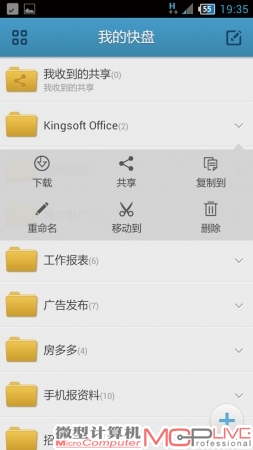
金山网盘借用了Dropbox 的文件管理方式,十分直观。Android 下弹菜单非常漂亮,功能也很多,比如分享、互传等都是非常有用的,但iOS 端比较丑陋,无法对文件夹进行操作,单个文件可以选择邮件、打开方式和删除,作为一个文件网络共享工具还是非常不错的。
邮件工具
国内中小企业很少习惯使用邮件的,大多喜欢用IM工具来交流和交换文件,但在移动办公中,邮件是必不可少的。这不仅因为邮件更系统化,也更利于整理和提高工作效率。一般而言,比较重视信息化的公司都会架设自己的企业邮局,通常情况下使用Mail Exchange服务器,手机端内置的客户端都能满足。但通用客户端非常粗糙,如果你希望可以对邮件进行按标签和内容整理,为你推荐Gmail和QQmail。
Gmail
谷歌出品的移动邮件客户端,与Android手机或者平板可以做到无缝嵌入,邮件PUSH效果。通过左右手势滑动调用邮件的全部功能,这种滑动菜单大大降低了界面的复杂度,所以主界面看起来十分清爽。你可以在电脑端为邮件进行标签和重要级别设置,它会自动同步至移动端,邮件会按照设置的标签和类别进行自动归类,看起来十分轻松。Gmail同时还能以会话的形式呈现邮件,这对了解整个沟通过程十分重要。当然,如果你的工作信箱不是Gmail,也可以使用。Gmail提供代收邮件功能,代收邮件也能享受所有的Gmail信箱服务。
需要吐槽的是,要想Gmail与Android无缝嵌入,你的系统需要支持谷歌服务框架,很多国内Android手机不提供这项服务,需要刷机解决。iOS不存在这个问题。另外,Gmail在国内的服务并不稳定,如果你的邮件非常重要,又没有其他提醒,建议再配套自带邮件客户端或选择其他移动邮件客户端。
QQMail
QQmail就是Gmail之外的第二考虑工具。这款邮件客户端与Gmail有很多相似之处,比如支持标签,可以按邮件关键词和地址对邮件自行分类,可以会话方式显示邮件内容等。只是在界面布局上与Gmail相比尚有差距。当然它速度快和稳定的特点是其他邮件系统无法企及的,此外它还有强大的“邮件召回"功能,只要对方还未打开过邮件,就可以撤回已经发出的内容。
事实上,由于QQ庞大的用户群体,使用QQ邮箱的客户非常多,QQMail还整合了QQ好友通讯录,使用移动端发邮件十分便捷,一些超大邮件借助QQ中转站非常易于实现。同样,QQMail也提供代收邮件功能,代收邮件享有与QQ邮件一样的服务。需要特别提醒的是,必须保证QQMail后台运行,才能提供及时的邮件提醒。当然在安装了微信,并开通了邮件提醒功能后,QQMail只负责收和发就可以了。
IM工具
微信
移动办公需要即时通讯工具吗?个人觉得其实必要性真不大,一是移动途中输入文字不便,二是直接一个电话交流不是更方便么?重要的直接邮件了。当然这是针对常用的QQ说的,在微信这款神器出来后,我觉得对移动办公还是很有帮助的。
微信在移动互联网时代完全可以取代短信,它发的不仅是文字,还是语音和媒体,比如在使用Skydrive协作时,用微信发共享链接是非常方便的,一些未定版的设计内容,使用微信讨论也很高效。其中的多人语音群聊,还适合做小型的电话会。为了高效移动办公,微信是必须的。
移动办公,让我们来趟体验之旅吧
现在我们已经把移动办公从装备到应用环节的所有必须和可以提高效率的环节都跟你讲了一遍,那就来一趟令人憧憬的移动办公之旅吧。
星期天上午10: 00,哦!不对,节假日太残忍了点。某个周三的上午10:00,你正在外出的高铁上,手机一阵清脆的提醒“you have a coming mail!”,你优雅的打开Gmail手机客户端,那里有一条红色标为紧急的邮件,是B OSS交代你要马上处理的项目。你快速浏览了要求,并利用手机上的Office办公套件对任务进行了分解,然后同步到Skydrive共享平台上。你将共享链接用微信发给你的组员,告知他们必须今天内完成,同时你开始神经质的每隔半小时去check一下项目进度。
到晚上9:00,所有内容全部完工,你检查后,用邮件回复给BOSS。这时候,你有两种可能结果。
结果一,70分钟后,一封有老板手签的邮件抵达:朕已阅!做的很不错。此时你和你的组员可以洗洗睡了;
结果二:30分钟不到,一封带有Re字样的邮件,还多了一组cc邮件,上书:朕以为,xxx等还需要再斟酌斟酌,cc COO李总看看。现在,请穿越回上午10:00高铁时间,接下来的移动办公将重复之前的过程!
移动办公如何利用碎片化时间被动的移动办公让我们没有选择,主动的移动办公却有很多充分利用碎片时间、地点提高效率的方法。
1.连续碎片时间
这种时间是指超过2小时的连续时间,日常其实比较少,一般出现在长途旅行的交通工具上,如乘车、船、飞机等,这种较长的时间适合用来进行思考慎密的移动办公,比如写报告、做方案,需要集中精力,连贯思维。
2.半连续化碎片时间
它出现在诸如等车途中、办事排队中、上下班公交中,中途间隔大约10几分钟会有一些打扰。很显然,它不适合做大量写字的工作,但适合回复邮件、草拟提纲、安排日程、检视进度等活儿。由于可以有片刻的思考时间,可以对工作安排进行完善和修改。
3.完全碎片化时间
这种属于3、5分钟完全碎到渣的时间,比如上洗手间、等待打印文稿、开会间歇(期间可能还有人搭讪)以及搭乘电梯时。这时候仅适合做浏览资讯和记录灵感的事,用手机快速扫描邮件、新闻,记下灵光一现的东西,等待有更多时间做深度发掘。